 Guía del primer inmigrante al Reino Unido
Guía del primer inmigrante al Reino UnidoTanto si se traslada desde la India, China, Pakistán o Estados Unidos, hay algunas cosas que debe saber antes de reservar un vuelo...
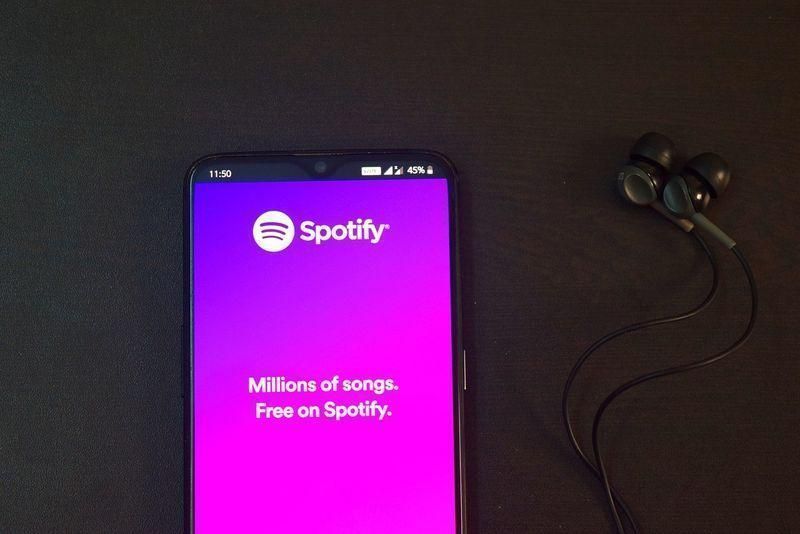
Spotify es probablemente la aplicación de música en streaming más popular del mundo. Con millones de canciones, listas de reproducción y podcasts a tu alcance, este servicio de música en streaming prácticamente jubiló al iPod.
Pero, ¿a qué precio?
¿Utiliza Spotify tus datos? Y si lo hace, ¿de cuántos datos estamos hablando?
Spotify requiere una conexión Wi-Fi o de datos móviles para transmitir audio. Cuando no estés conectado a una red Wi-Fi, la aplicación utilizará tus datos móviles. Sin embargo, también puedes usar Spotify en modo sin conexión para disfrutar de la música y los podcasts que hayas descargado previamente (más adelante hablaremos de ello).
La cantidad de datos que utiliza Spotify depende en gran medida de la calidad de audio que elijas. Puedes aumentar la calidad de la música para obtener un audio más rico o reducirla para ahorrar datos. Spotify ofrece cuatro opciones de calidad de audio. Vamos a desglosar cada una de ellas y ver cuántos datos utilizan.
Elegir la calidad adecuada depende de la cantidad de datos de que dispongas y de lo importante que sea para ti la calidad del sonido. Si quieres ahorrar datos, lo mejor es elegir una calidad baja o normal. Si eres un audiófilo y tienes muchos datos, la calidad alta o muy alta te dará el mejor sonido.
Los podcasts en Spotify suelen transmitirse con una calidad equivalente a unos 96 kbit/s (el reproductor web transmite a 128 kbit/s)
Ya te habrás dado cuenta de que los contenidos de vídeo están disponibles en streaming para los podcasts. Es comprensible que los vídeos (imágenes + audio) consuman más datos que el audio solo. Aunque el uso exacto de datos puede variar en función de la resolución y la duración del vídeo, según Spotifyes comparable a otras plataformas populares de transmisión de vídeo como YouTube.
Por ejemplo, un vídeo típico en YouTube se transmite aproximadamente a:
Si estás transmitiendo contenido de vídeo en Spotify, deberías esperar un uso de datos similar al de YouTube. Sin embargo, al igual que la calidad de audio, puedes ajustar calidad de vídeo para los ajustes de Wi-Fi y móvil (bajo, normal, alto o muy alto).
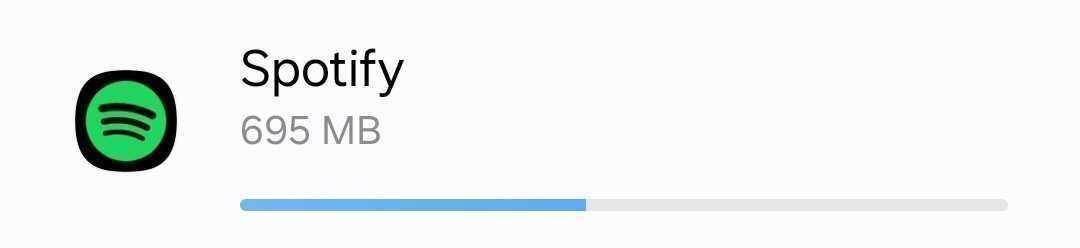
Comprueba el uso de datos en los ajustes de tu teléfono.
Controlar la cantidad de datos que utiliza Spotify es importante si tienes un plan de datos limitado. Aquí te explicamos cómo puedes comprobar y gestionar tu uso de datos para Spotify.
Para iOS:
Para Android:
Reducir el consumo de datos móviles mientras disfrutas de Spotify puede ser crucial si intentas no superar un límite de datos mensual o si estás de viaje. Aquí tienes algunas formas efectivas de gestionar y minimizar los datos que consume Spotify.
Como ya hemos dicho, los ajustes de mayor calidad consumen más datos. Bajar la calidad de audio puede ayudarte a consumir menos.
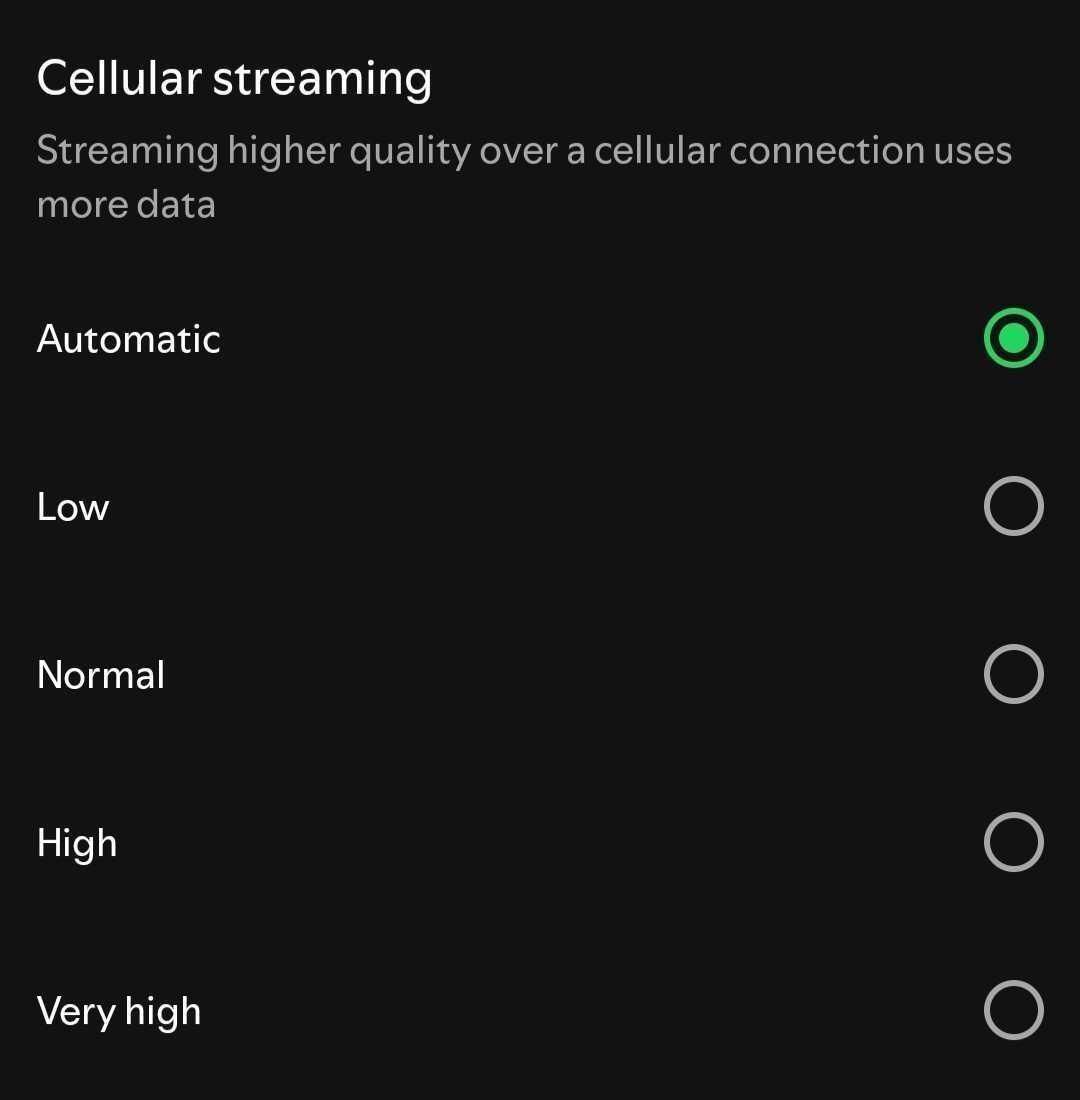
También puedes elegir distintos ajustes de calidad de transmisión para cuando escuches con Wi-Fi.
.jpg)
En Automático aumentará o disminuirá la calidad en función de la potencia de tu conexión Wi-Fi o de datos.
El Economizador de datos reduce el consumo de datos de la aplicación disminuyendo la calidad del audio y limitando las previsualizaciones de vídeo y la carga de imágenes.
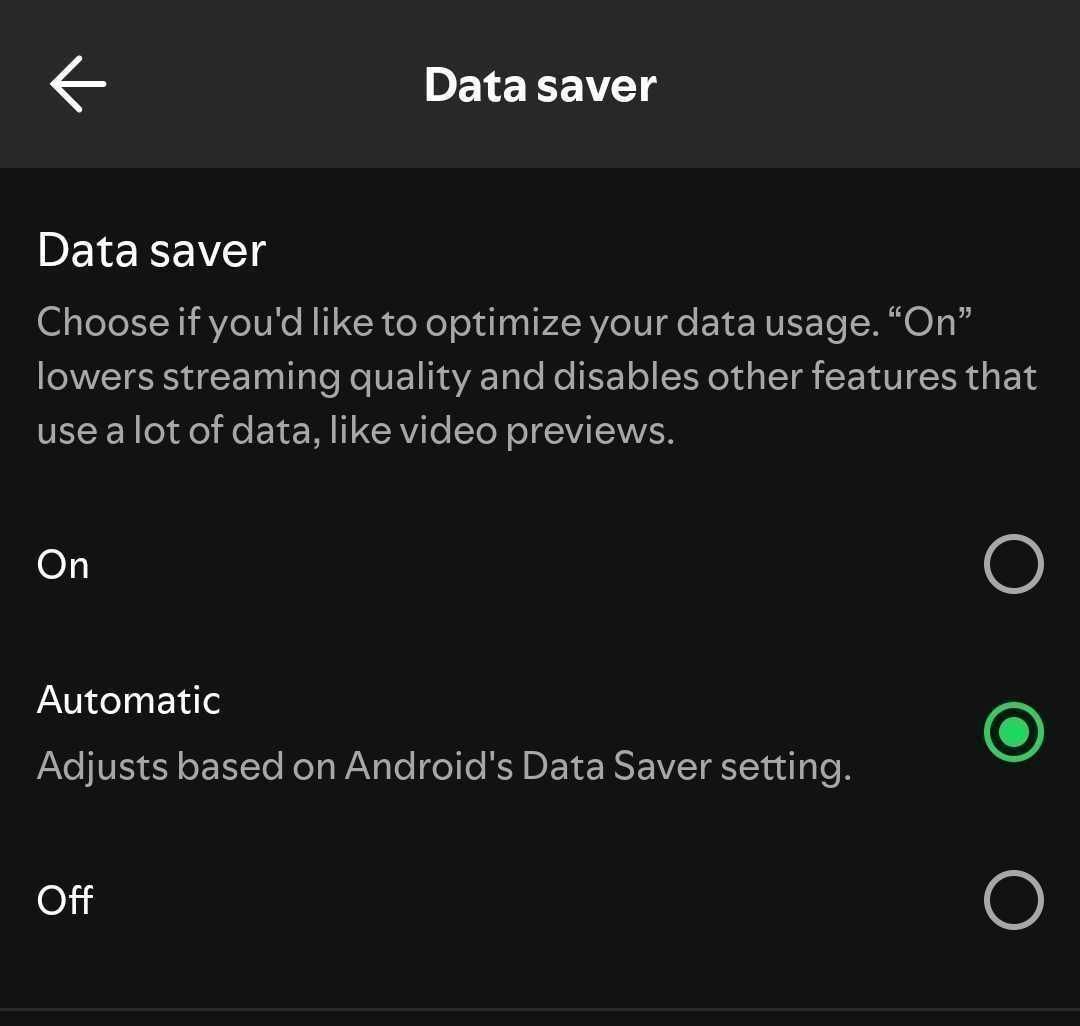
También puede ajustar el ahorro de datos de tu smartphone o tablet en los ajustes del dispositivo.
La descarga sólo está disponible para los suscriptores de Spotify Premium. Puedes descargar tus listas de reproducción y álbumes cuando está conectado a Wi-Fi y escuchar sin conexión, ahorrando así datos.
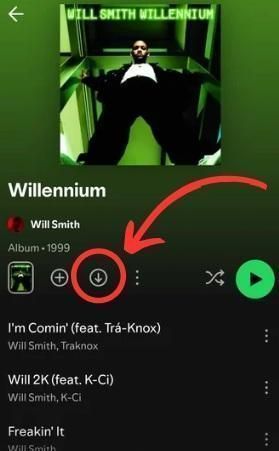
Desactivar la reproducción automática evita que Spotify reproduzca automáticamente canciones similares una vez finalizada la música seleccionada, lo que puede suponer un importante ahorro de datos.

Para evitar los gastos de itinerancia de datos, conéctese a una red Wi-Fi siempre que sea posible o considere la posibilidad de utilizar una eSIM para obtener un plan de datos internacional mucho más barato.
 Guía del primer inmigrante al Reino Unido
Guía del primer inmigrante al Reino UnidoTanto si se traslada desde la India, China, Pakistán o Estados Unidos, hay algunas cosas que debe saber antes de reservar un vuelo...
 ¿Qué es una eSIM? Su guía para viajar de forma más barata e inteligente
¿Qué es una eSIM? Su guía para viajar de forma más barata e inteligenteDescubra qué es una eSIM del Reino Unido, cómo funciona y por qué es una forma más inteligente de estar conectado. Esta guía desglosa todo lo que los viajeros necesitan saber sin jerga, solo información real y soluciones instantáneas de Sim Local.
 Mejores eSIM para viajar en Europa (2025)
Mejores eSIM para viajar en Europa (2025)Nuestras 6 mejores eSIM para viajar por Europa. Y otras cosas a tener en cuenta...
Destino
Tienda
Acerca de
Ayuda
Contactos:
© 2025 Sim Local (IRLANDA) Ltd. Todos los derechos reservados.